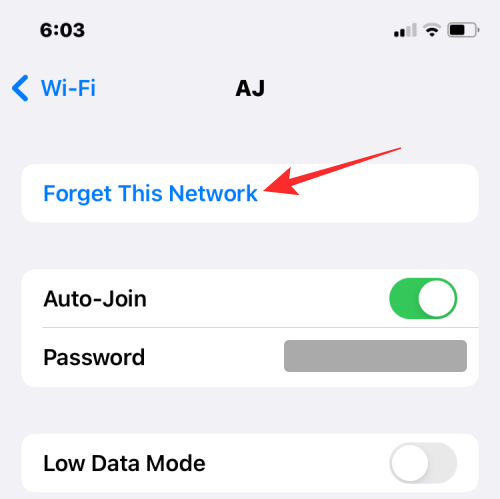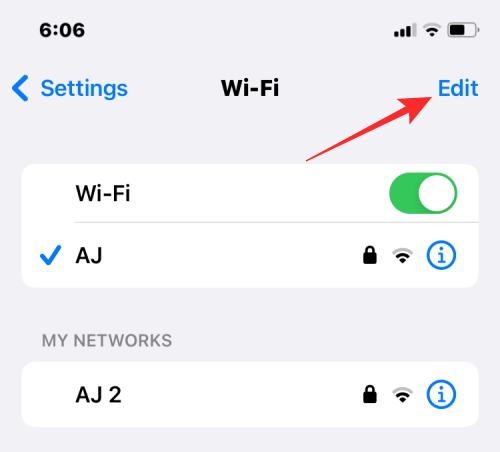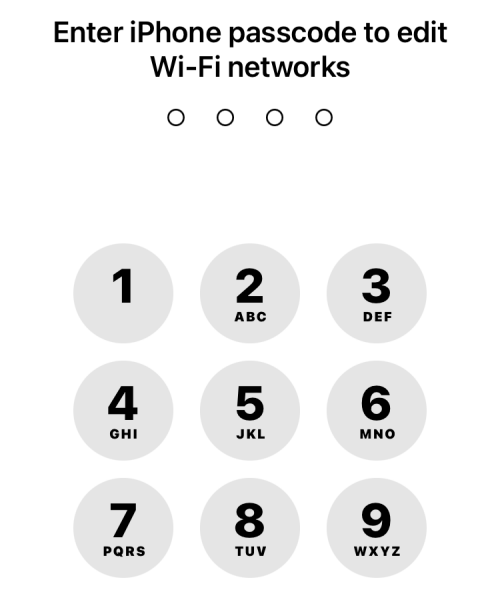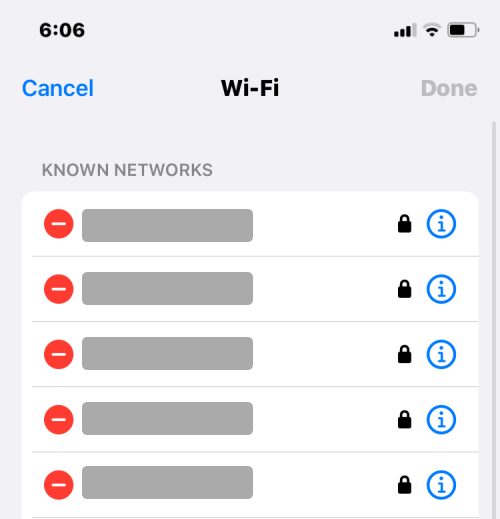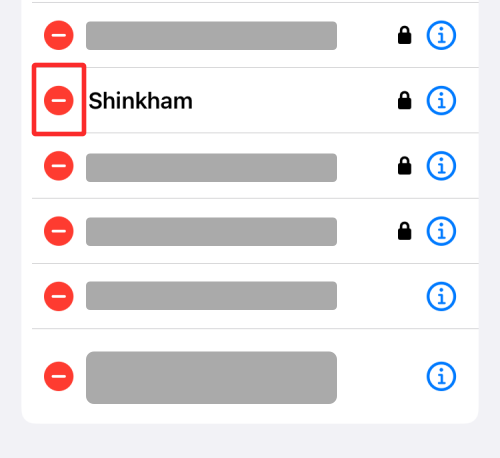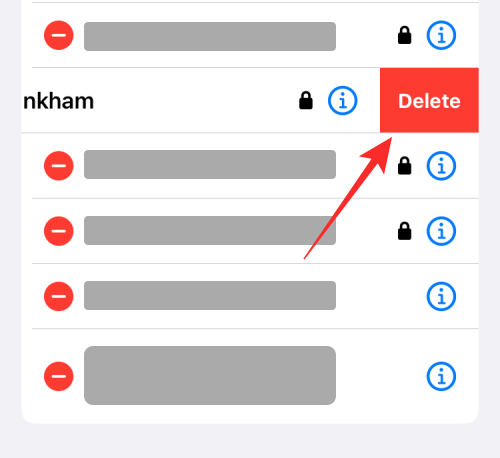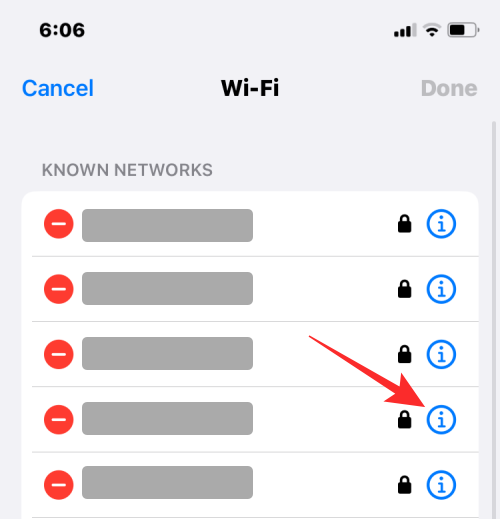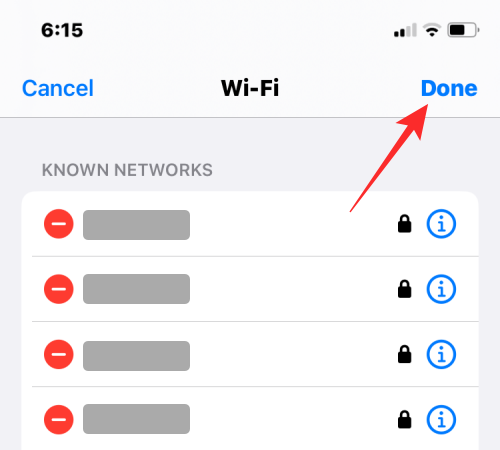iPhone에서 알려진 네트워크를 제거하는 2가지 방법
iPhone을 장기간 사용하면 호텔, 공항, 레스토랑의 Wi-Fi 등 여러 무선 네트워크에 연결됩니다. 이러한 네트워크에 자주 연결하지 않더라도 iPhone은 해당 네트워크를 기억하고 iCloud 키체인에 동기화합니다.
이 기사에서는 iPhone에서 알려진 네트워크를 제거하는 방법을 설명합니다.
알려진 네트워크를 삭제하는 이유는 무엇인가요?
iPhone에 무선 네트워크를 저장하면 iPhone에 연결하기 위해 비밀번호를 기억하는 데 드는 시간과 노력을 절약할 수 있으므로 대부분의 경우 유익합니다. 그러나 알려진 네트워크를 너무 많이 저장하면 몇 가지 문제가 발생할 수 있습니다. 예를 들어 범위를 벗어나면 iPhone이 알려진 네트워크에 자동으로 연결되고 더 강한 신호에 연결하지 못할 수 있습니다. 또한 너무 많은 네트워크를 저장하면 네트워크 목록이 복잡해져서 원하는 네트워크를 찾기가 어려워질 수 있습니다. 따라서 연결의 효율성과 편의성을 보장하기 위해 자주 사용하는 네트워크만 저장하는 것이 좋습니다.
iOS에 네트워크 자격 증명을 저장하면 네트워크 서비스 지역에 들어갈 때마다 iPhone이 사용자 모르게 해당 네트워크에 연결될 수 있습니다. 이러한 네트워크가 더 이상 안전하지 않으면 장치가 잠재적인 보안 위험에 노출될 수 있습니다. 이러한 사고를 방지하려면 iPhone에서 더 이상 사용하지 않는 알려진 네트워크를 삭제하는 것이 좋습니다.
iPhone에서 알려진 네트워크를 제거하는 방법 [2가지 방법]
다음 방법에 언급된 단계에 따라 iPhone에서 알려진 네트워크를 제거할 수 있습니다.
방법 1: 현재 Wi-Fi 네트워크 삭제
현재 무선 네트워크에 연결되어 있거나 iPhone에서 삭제하려는 무선 네트워크 근처에 있는 경우 아래 단계를 따르세요.
- iPhone에서 설정 앱을 엽니다.

- "설정"에서 "Wi-Fi"를 선택하세요.

- 다음 화면에는 연결된 네트워크와 주변에 알려진 다른 네트워크가 표시됩니다. iPhone에서 네트워크를 제거하려면 네트워크 오른쪽에 있는 i 아이콘을 탭하세요.

- 다음 화면에서 선택한 네트워크가 로드되면 상단의 이 네트워크 지우기를 클릭하세요.

- 표시되는 메시지에서 삭제를 눌러 작업을 확인하세요.

이제 선택한 네트워크가 iPhone의 알려진 네트워크에서 제거됩니다.
방법 2: 이전 Wi-Fi 네트워크 삭제
iPhone이 더 이상 알려진 네트워크에 연결되어 있지 않거나 해당 서비스 지역을 벗어나면 "내 네트워크" 아래에 쉽게 표시되지 않습니다.
- 이전 Wi-Fi 네트워크를 제거하려면 iPhone에서 설정 앱을 엽니다.

- "설정"에서 "Wi-Fi"를 선택하세요.

- 저장된 네트워크는 표시되지 않으므로 오른쪽 상단에 있는 "편집"을 클릭하면 볼 수 있습니다.

- 이제 iPhone에서 비밀번호, FaceID 또는 TouchID를 사용하여 승인하라는 메시지가 표시됩니다.

- 작업을 확인한 후 "알려진 네트워크" 아래에서 iPhone에 저장된 네트워크 목록을 볼 수 있습니다.

- 이 목록에서 네트워크를 제거하려면 왼쪽에 있는 빼기(-) 아이콘을 클릭하세요.

- 이 작업을 수행하면 오른쪽에 "삭제" 옵션이 표시됩니다. 알려진 네트워크에서 선택한 네트워크를 제거하려면 제거를 클릭합니다.

- 이 단계를 반복하여 이 목록에서 다른 네트워크를 제거할 수 있습니다. 이 화면에서는 오른쪽의 i 아이콘을 클릭하여 방법 1과 같은 방법으로 네트워크를 삭제할 수도 있습니다.

- 삭제하려는 네트워크를 모두 삭제한 후 오른쪽 상단에 있는 완료를 클릭하면 됩니다.

- 이제 삭제 확인을 요청하는 메시지가 표시됩니다. 계속하려면 삭제를 클릭하세요.

이제 선택한 네트워크가 알려진 네트워크에서 제거됩니다.
iPhone에서 알려진 네트워크를 삭제하면 어떻게 되나요?
알려진 네트워크를 삭제하면 실제로 iPhone에서 해당 네트워크의 로그인 자격 증명이 삭제됩니다. 이렇게 하면 귀하가 해당 서비스 지역 내에 있더라도 귀하의 장치가 향후에 이 네트워크에 자동으로 연결되는 것을 방지할 수 있습니다. 제거된 네트워크의 서비스 지역 내에 있는 경우 iPhone Wi-Fi 설정의 "기타 네트워크" 아래에 표시됩니다.
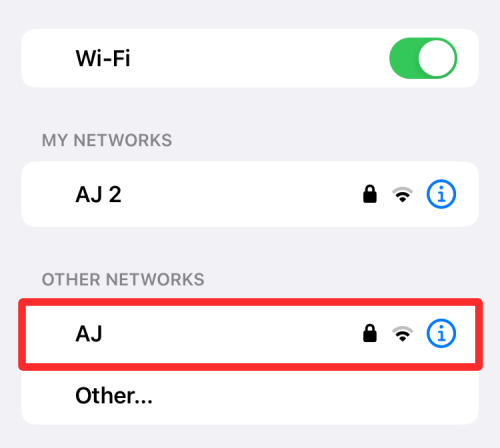
알려진 네트워크에서 제거한 네트워크는 iCloud 키체인에서도 제거됩니다. 이렇게 하면 귀하의 iCloud 계정에 로그인된 다른 Apple 장치가 자동으로 이러한 네트워크에 연결되는 것을 방지할 수 있습니다.
삭제된 네트워크에 다시 연결하려고 하면 어떻게 되나요?
알려진 네트워크에서 제거된 무선 네트워크에 연결하려고 하면 iPhone이나 다른 Apple 장치가 자동으로 다시 로그인할 수 없습니다. 이는 알려진 네트워크를 삭제하면 모든 Apple 장치에서 해당 로그인 자격 증명도 삭제되기 때문입니다. 이 네트워크에 연결하려면 비밀번호를 기억하거나 네트워크 소유자에게 비밀번호를 문의해야 합니다.
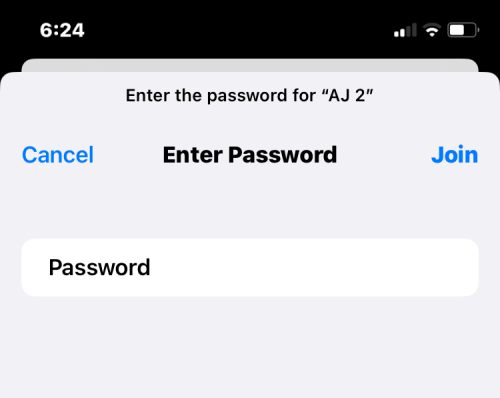
위 내용은 iPhone에서 알려진 네트워크를 제거하는 2가지 방법의 상세 내용입니다. 자세한 내용은 PHP 중국어 웹사이트의 기타 관련 기사를 참조하세요!

핫 AI 도구

Undresser.AI Undress
사실적인 누드 사진을 만들기 위한 AI 기반 앱

AI Clothes Remover
사진에서 옷을 제거하는 온라인 AI 도구입니다.

Undress AI Tool
무료로 이미지를 벗다

Clothoff.io
AI 옷 제거제

AI Hentai Generator
AI Hentai를 무료로 생성하십시오.

인기 기사

뜨거운 도구

메모장++7.3.1
사용하기 쉬운 무료 코드 편집기

SublimeText3 중국어 버전
중국어 버전, 사용하기 매우 쉽습니다.

스튜디오 13.0.1 보내기
강력한 PHP 통합 개발 환경

드림위버 CS6
시각적 웹 개발 도구

SublimeText3 Mac 버전
신 수준의 코드 편집 소프트웨어(SublimeText3)

뜨거운 주제
 7467
7467
 15
15
 1376
1376
 52
52
 77
77
 11
11
 45
45
 19
19
 18
18
 19
19
 새로운 카메라, A18 Pro SoC 및 더 큰 화면을 갖춘 iPhone 16 Pro 및 iPhone 16 Pro Max 공식
Sep 10, 2024 am 06:50 AM
새로운 카메라, A18 Pro SoC 및 더 큰 화면을 갖춘 iPhone 16 Pro 및 iPhone 16 Pro Max 공식
Sep 10, 2024 am 06:50 AM
Apple은 마침내 새로운 고급 iPhone 모델의 덮개를 해제했습니다. iPhone 16 Pro 및 iPhone 16 Pro Max는 이제 이전 세대 제품(Pro는 6.3인치, Pro Max는 6.9인치)에 비해 더 큰 화면을 제공합니다. 그들은 향상된 Apple A1을 얻습니다
 iOS 18 RC에서 발견된 iPhone 부품 활성화 잠금 - 사용자 보호를 가장하여 판매된 수리 권리에 대한 Apple의 최근 타격일 수 있습니다.
Sep 14, 2024 am 06:29 AM
iOS 18 RC에서 발견된 iPhone 부품 활성화 잠금 - 사용자 보호를 가장하여 판매된 수리 권리에 대한 Apple의 최근 타격일 수 있습니다.
Sep 14, 2024 am 06:29 AM
올해 초 Apple은 활성화 잠금 기능을 iPhone 구성 요소로 확장할 것이라고 발표했습니다. 이는 배터리, 디스플레이, FaceID 어셈블리 및 카메라 하드웨어와 같은 개별 iPhone 구성 요소를 iCloud 계정에 효과적으로 연결합니다.
 iPhone 부품 활성화 잠금은 사용자 보호를 가장하여 판매된 수리 권리에 대한 Apple의 최근 타격일 수 있습니다.
Sep 13, 2024 pm 06:17 PM
iPhone 부품 활성화 잠금은 사용자 보호를 가장하여 판매된 수리 권리에 대한 Apple의 최근 타격일 수 있습니다.
Sep 13, 2024 pm 06:17 PM
올해 초 Apple은 활성화 잠금 기능을 iPhone 구성 요소로 확장할 것이라고 발표했습니다. 이는 배터리, 디스플레이, FaceID 어셈블리 및 카메라 하드웨어와 같은 개별 iPhone 구성 요소를 iCloud 계정에 효과적으로 연결합니다.
 Gate.io 거래 플랫폼 공식 앱 다운로드 및 설치 주소
Feb 13, 2025 pm 07:33 PM
Gate.io 거래 플랫폼 공식 앱 다운로드 및 설치 주소
Feb 13, 2025 pm 07:33 PM
이 기사는 Gate.io의 공식 웹 사이트에서 최신 앱을 등록하고 다운로드하는 단계에 대해 자세히 설명합니다. 먼저, 등록 정보 작성, 이메일/휴대 전화 번호 확인 및 등록 완료를 포함하여 등록 절차가 소개됩니다. 둘째, iOS 장치 및 Android 장치에서 Gate.io 앱을 다운로드하는 방법을 설명합니다. 마지막으로, 공식 웹 사이트의 진위를 검증하고, 2 단계 검증을 가능하게하고, 피싱 위험에 대해 사용자 계정 및 자산의 안전을 보장하는 등 보안 팁이 강조됩니다.
 여러 iPhone 16 Pro 사용자가 터치스크린 정지 문제를 보고했습니다. 이는 손바닥 거부 감도와 관련이 있을 수 있습니다.
Sep 23, 2024 pm 06:18 PM
여러 iPhone 16 Pro 사용자가 터치스크린 정지 문제를 보고했습니다. 이는 손바닥 거부 감도와 관련이 있을 수 있습니다.
Sep 23, 2024 pm 06:18 PM
Apple의 iPhone 16 라인업, 특히 16 Pro/Pro Max 기기를 이미 사용해 본 적이 있다면 최근에 터치스크린과 관련된 문제에 직면했을 가능성이 높습니다. 다행스러운 점은 당신이 혼자가 아니라는 것입니다. 보고서
 ANBI 앱 공식 다운로드 v2.96.2 최신 버전 설치 Anbi 공식 안드로이드 버전
Mar 04, 2025 pm 01:06 PM
ANBI 앱 공식 다운로드 v2.96.2 최신 버전 설치 Anbi 공식 안드로이드 버전
Mar 04, 2025 pm 01:06 PM
Binance App 공식 설치 단계 : Android는 공식 웹 사이트를 방문하여 다운로드 링크를 찾아야합니다. Android 버전을 선택하여 IOS를 설치하십시오. 모두 공식 채널을 통해 계약에주의를 기울여야합니다.
 Ouyi iOS 버전 설치 패키지의 링크를 다운로드하십시오
Feb 21, 2025 pm 07:42 PM
Ouyi iOS 버전 설치 패키지의 링크를 다운로드하십시오
Feb 21, 2025 pm 07:42 PM
OUYI는 공식 iOS 앱과 세계 최고의 암호 화폐 교환으로 편리하고 안전한 디지털 자산 관리 경험을 제공합니다. 사용자는이 기사에서 제공 한 다운로드 링크를 통해 Ouyi iOS 버전 설치 패키지를 무료로 다운로드 할 수 있으며 다음과 같은 주요 기능을 즐길 수 있습니다. 편리한 거래 플랫폼 : 사용자는 Bitcoin 및 Ethereum을 포함하여 OUYI iOS 앱에서 수백 개의 암호 화폐를 쉽게 구매하고 판매 할 수 있습니다. . 안전하고 신뢰할 수있는 스토리지 : OUYI는 고급 보안 기술을 채택하여 사용자에게 안전하고 안정적인 디지털 자산 스토리지를 제공합니다. 2FA, 생체 인증 및 기타 보안 조치는 사용자 자산이 침해되지 않도록합니다. 실시간 시장 데이터 : OUYI iOS 앱은 실시간 시장 데이터 및 차트를 제공하여 사용자가 언제든지 암호화를 파악할 수 있습니다.
 PHP를 사용하여 Alipay EasySDK를 호출 할 때 '정의되지 않은 배열 키 '부호''오류 문제를 해결하는 방법은 무엇입니까?
Mar 31, 2025 pm 11:51 PM
PHP를 사용하여 Alipay EasySDK를 호출 할 때 '정의되지 않은 배열 키 '부호''오류 문제를 해결하는 방법은 무엇입니까?
Mar 31, 2025 pm 11:51 PM
문제 설명 PHP를 사용하여 Alipay EasysDK를 호출 할 때, 공식 코드에 따라 매개 변수를 작성한 후, 작동 중에 오류 메시지 가보고되었습니다. "정의되지 않은 ...